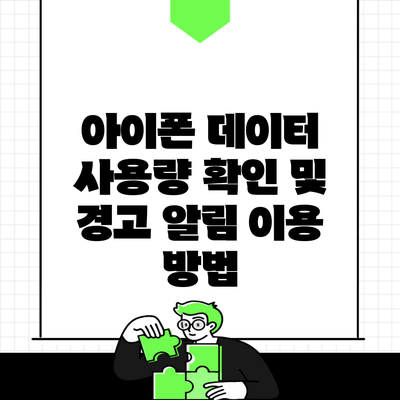아이폰 데이터 사용량 확인 및 경고 알림 설정 방법
스마트폰을 사용하다 보면 데이터 사용량이 부쩍 늘어나는 경우가 많아요. 특히 아이폰을 사용하는 분들은 데이터 요금에 대한 걱정이 큰데요. 아이폰의 데이터 사용량을 효과적으로 확인하고 경고 알림을 설정하는 방법을 알아보면, 데이터 요금 폭탄을 피할 수 있습니다. 이제 그 방법을 자세히 살펴볼게요.
✅ 아킬레스건 치료비용과 효과를 비교해 보세요.
Contents
데이터 사용량 확인하기
아이폰에서 데이터 사용량을 확인하는 것은 매우 간단해요. 아래의 방법을 통해 손쉽게 확인하실 수 있습니다.
설정 메뉴에서 데이터 사용량 확인
- 설정 앱을 엽니다.
- 셀룰러 또는 이동통신 메뉴를 선택해 주세요.
- 여기에서 데이터 사용량을 확인할 수 있어요. 데이터 사용량은 앱별로 나뉘어있어서 어떤 앱이 얼마나 데이터를 사용하는지 확인할 수 있습니다.
데이터 사용량 초기화
데이터 사용량을 주기적으로 초기화해서 더 정확한 사용량을 파악할 수 있어요. 초기화 방법은 다음과 같습니다.
- 참고하고 있는 데이터 사용량 화면에서 스크롤을 내려 보세요.
- 통계 초기화 옵션을 선택하면, 데이터 사용량이 0으로 초기화됩니다.
또한, 통계 초기화는 매달 특정 날짜에 맞춰서 해주는 것이 좋기 때문에 일정 설정 등을 고려하시는 것도 좋아요.
✅ 다음메일 수신확인 설정을 통해 더 이상 놓치는 메일을 없애보세요!
데이터 사용량 경고 알림 설정하기
데이터 사용량을 확인한 후에는 경고 알림을 설정하여 데이터 초과 사용을 방지할 수 있어요. 아래 방법을 통해 설정해 보세요.
스크립트 앱을 활용한 경고 알림
아이폰 기본 기능으로는 데이터 초과 사용에 대한 경고 알림이 제공되지 않지만, 스크립트나 서드파티 앱을 이용해 설정할 수 있어요. 한 가지 추천하는 방법은 Shortcuts 앱을 사용하는 거예요.
- Shortcuts 앱을 열고 Automation 탭으로 이동합니다.
- Create Personal Automation을 선택하고, 원하는 조건을 설정합니다.
- 예를 들어, 매달 특정 날짜에 알림이 오도록 설정할 수 있어요.
- Action으로 원하는 알림 메시지를 작성하시면 되고, 완료하면 매월 데이터 사용량에 대한 경고를 받아볼 수 있어요.
앱 설치하여 데이터 사용량 모니터링
서드파티 앱 중 자주 사용되는 것은 My Data Manager 같은 앱이에요. 이 앱은 데이터를 모니터링하고, 사용 데이터를 기록하여 알림을 주는 기능도 가지고 있어요.
- 부가적인 기능: 원하는 데이터 한도를 초과했을 때 웹푸시 알림도 받을 수 있어서 유용하답니다.
- 무료 및 유료 버전이 있으며, 필요에 따라 선택할 수 있어요.
✅ 두피 건강을 위한 올바른 샴푸 선택법을 알아보세요.
데이터를 절약하기 위한 방법
알림 설정 외에도 기본적인 데이터 절약 팁을 알아두면 더 좋겠죠? 아래의 방법들을 참고하시면 큰 도움이 될 거예요.
- Wi-Fi 사용하기: 가능한 한 Wi-Fi 환경에서 사용하세요.
- 데이터 로밍 꺼두기: 여행 중에는 데이터를 절약해야 하므로, 데이터 로밍을 꺼두세요.
- 앱 업데이트 관리: 앱의 자동 업데이트를 꺼서 발생하는 데이터 사용을 줄이세요.
- 백그라운드 앱 새로 고침 비활성화: 불필요한 백그라운드 앱 새로 고침을 꺼주면 데이터 절약에 크게 도움이 됩니다.
| 데이터 절약 방법 | 설명 |
|---|---|
| Wi-Fi 사용하기 | 데이터 대신 Wi-Fi를 이용하세요. |
| 데이터 로밍 꺼두기 | 여행시 데이터 로밍을 끄면 요금이 줄어듭니다. |
| 앱 업데이트 관리 | 자동 업데이트를 꺼서 데이터를 절약하세요. |
| 백그라운드 앱 새로 고침 비활성화 | 불필요한 앱의 새로 고침을 막습니다. |
결론
아이폰의 데이터 사용량을 효과적으로 관리하는 것은 매우 중요해요. 앞에서 설명한 방법을 통해 데이터 사용량을 확인하고 경고 알림을 설정하면, 예기치 않은 데이터 요금 폭탄을 피할 수 있습니다. 특히, 데이터 절약 방법을 함께 적용하면 효율적인 데이터 관리를 할 수 있죠. 이제부터는 데이터 사용량을 간편하게 확인하고 관리하여, 더욱 스마트한 아이폰 사용이 가능할 거예요!
지금 바로 위의 방법들을 참고하여 아이폰 데이터 사용량을 체크해 보세요. 데이터 관리, 누구나 할 수 있어요!
자주 묻는 질문 Q&A
Q1: 아이폰에서 데이터 사용량을 어떻게 확인하나요?
A1: 아이폰의 설정 앱을 열고 ‘셀룰러’ 또는 ‘이동통신’ 메뉴를 선택하면 앱별 데이터 사용량을 확인할 수 있습니다.
Q2: 데이터 사용량 초기화는 어떻게 하나요?
A2: 데이터 사용량 화면에서 스크롤을 내려 ‘통계 초기화’ 옵션을 선택하면 데이터 사용량이 0으로 초기화됩니다.
Q3: 아이폰에서 데이터 사용량 경고 알림을 설정하는 방법은 무엇인가요?
A3: ‘Shortcuts’ 앱의 ‘Automation’ 탭에서 ‘Create Personal Automation’을 선택하고 조건을 설정한 후 알림 메시지를 작성하여 경고 알림을 받을 수 있습니다.